Как обойтись без мыши при работе в Google Chrome — расширение Vimium
 Здравствуйте уважаемые посетители! Из этой статьи вы узнаете, как обойтись без мыши при работе в Google Chrome. Сделать это можно, используя расширение Vimium, позволяющее выполнять все операции в Chrome при помощи «горячих» клавиш (одиночных клавиш или клавиатурных сочетаний).
Здравствуйте уважаемые посетители! Из этой статьи вы узнаете, как обойтись без мыши при работе в Google Chrome. Сделать это можно, используя расширение Vimium, позволяющее выполнять все операции в Chrome при помощи «горячих» клавиш (одиночных клавиш или клавиатурных сочетаний).
Расширение Vimium дает возможность работать в Google Chrome с помощью одной только клавиатуры, то есть практически отпадает необходимость использования компьютерной мыши. Расширение позволяет реально ускорить выполнение операций в браузере. После его установки, все действия можно будет выполнять, не отрывая рук от клавиатуры, а не тянуться каждый раз за мышью. Естественно, основные горячие клавиши нужно будет запомнить, но оно того стоит. Найти расширение Vimium для Google Chrome можно .
Использование расширения Vimium
После добавления расширения, в панели инструментов появляется его значок. Чтобы ознакомиться с полным списком доступных функциональных клавиш и сочетаний, щелкните по значку правой кнопкой мыши, выберите в меню пункт «Параметры», а в разделе «Пользовательские ключевые отображения» перейдите по ссылке «Показать доступные команды».
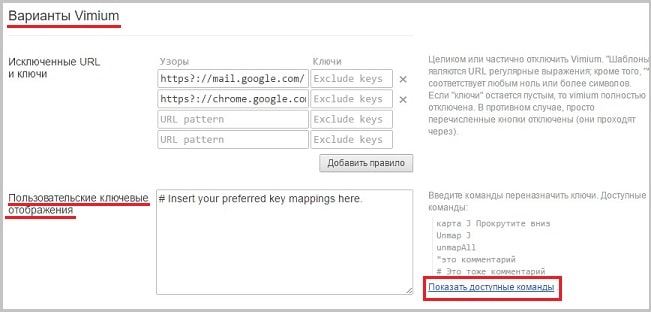 В открывшемся окне представлен список основных команд (сочетаний клавиш) расширения Vimium.
В открывшемся окне представлен список основных команд (сочетаний клавиш) расширения Vimium.
 Обращаю ваше внимание, что при переводе списка на русский язык, сочетания клавиш также переводятся, а использоваться должны именно латинские буквы.
Обращаю ваше внимание, что при переводе списка на русский язык, сочетания клавиш также переводятся, а использоваться должны именно латинские буквы.
Если кликнуть по ссылке «Показать дополнительные команды», то к списку команд будет добавлено несколько дополнительных элементов.
Для начала следует изучить горячие клавиши, необходимые для выполнения основных операций. Обратите внимание, что в Vimium учитывается регистр вводимых символов, то есть строчные и прописные буквы предназначены для ввода разных команд. Например, для навигации по странице в первую очередь желательно освоить следующие клавиши:
j – прокрутка вниз
k – прокрутка вверх
h - прокрутка влево
I - прокрутка вправо
d – прокрутка вниз на полстраницы
u – прокрутка вверх на полстраницы
gg –переход в начало страницы
G – переход в конец страницы
Для работы с вкладками наибольший интерес представляют следующие команды (клавиши):
K/J – переход между открытыми вкладками (вправо/влево)
g0 – переход на первую вкладку
g$ - переход на последнюю вкладку
yt – дублировать текущую вкладку
x – закрыть текущую вкладку
X – восстановить закрытую вкладку (отмена команды «x»)
yy – скопировать текущий URL в буфер обмена
Одной из самых интересных опций Vimium, мне показалась возможность присвоения всем кликабельным элементам страницы и полям для ввода текста персональных сочетаний клавиш. Для выполнения данной команды следует нажать клавишу «f». С помощью присвоенных сочетаний, вы можете быстро перейти по любой из ссылок.
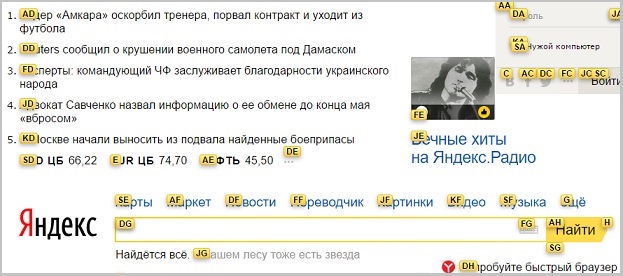 Выйти из режима выделения ссылок, можно нажатием клавиши Esc или Backspace.
Выйти из режима выделения ссылок, можно нажатием клавиши Esc или Backspace.
Имейте ввиду, что расширение Vimium работает только с английской раскладкой клавиатуры и никак иначе. Ну и конечно, для полного (или почти полного) отказа от мыши, нужно как следует изучить команды, используемые в Vimium.
Вот и все. Теперь вы знаете, как обойтись без мыши при работе в Google Chrome. Бесплатное расширение Vimium может быть особенно полезным для тех, кто хочет экономить свое время за счет более эффективного использования клавиатуры. Спасибо за внимание.
До новой встречи на блоге Spectr-rv.ru. Удачи!
Навигация
Предыдущая статья: ← Создание списка файлов и папок – приложение Filelist Creator
Следующая статья: Очистка реестра операционной системы Windows – программа Wise Registry Cleaner →